los Samsung DeX no es un reemplazo para su computadora portátil, pero es una computadora pequeña y agradable para cuando está en movimiento. Sin embargo, no olvide los periféricos, que necesitará si realmente quiere utilizar el modo de escritorio para hacer las cosas. Si tiene curiosidad sobre qué tipo de periféricos compra para el dispositivo, también tenemos sugerencias para eso.
Si planeas usar Samsung DeX en la carretera, asegúrate de emparejar todos los periféricos conectados por Bluetooth antes de salir de casa. De esta manera, todo estará listo para comenzar una vez que conecte el Galaxy S8 a la base DeX en su destino final.
Cómo emparejar periféricos Bluetooth con Samsung DeX
Puedes ahorrarte un tonelada de dolor de cabeza si elige emparejar todos sus periféricos Bluetooth con el Galaxy S8 o S8 + antes de usarlo en la base DeX. Todo esto es posible desde el panel de Configuración.
Verizon ofrece Pixel 4a por solo $ 10 / mes en nuevas líneas ilimitadas
- En el tono de notificación, toca el Configuraciones icono.
- Grifo Bluetooth.
- Toque en el palanca para activar Bluetooth.
-
Toque el dispositivo con el que desea emparejar Dispositivos disponibles.
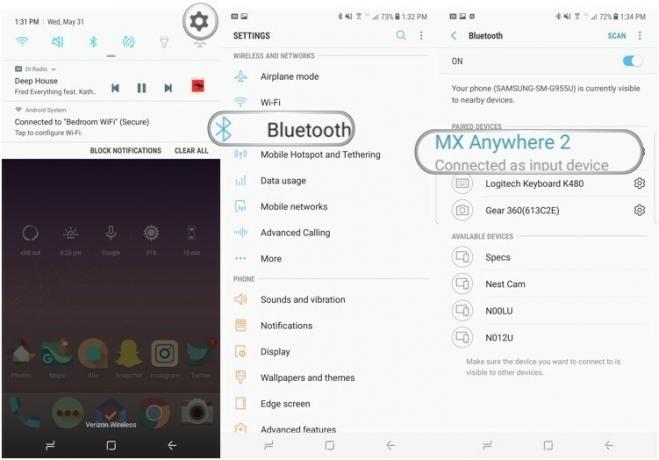
Una vez que el periférico esté emparejado, verá que aparece debajo Dispositivos emparejados. Toque en el Icono de configuración en la misma línea para obtener más opciones, incluida la capacidad de cambiar el nombre del periférico o desvincularlo por completo. Ahora que todo está emparejado, los periféricos Bluetooth que acompañan a su viaje funcionarán instantáneamente con el Galaxy S8. Incluso puede probar lo que ha emparejado mientras el dispositivo está en modo teléfono antes de conectarlo a DeX.
Cómo configurar periféricos conectados por USB
Lo bueno del Samsung DeX es que puede usar casi cualquier periférico conectado por USB que tenga por ahí. Todo lo que tiene que hacer es conectarlos mientras la base DeX está funcionando y deberían ser reconocidos instantáneamente.
Probé la capacidad tanto con un mouse con cable como con uno conectado por USB. Este último era de la variedad de receptores Logitech Unifying, y no tuve que instalar software para que la rueda de desplazamiento y los botones de retroceso funcionaran correctamente. También puede usar una cámara web externa o un micrófono de alto rendimiento si tiene instaladas las aplicaciones de terceros adecuadas. De forma predeterminada, el Galaxy S8 es compatible con OTG, por lo que teóricamente acepta todo lo que esté conectado por USB. También puede usar DeX para descargar archivos y aplicaciones desde unidades flash externas.
Tenga en cuenta que algunos teclados pueden requerir un poco de curva de aprendizaje a medida que averigua qué teclas corresponden a qué. Debajo Idioma y entrada, Seleccione Teclado físico para echar un vistazo a los atajos de teclado. También puede ajustar el Velocidad del puntero en el panel de configuración de DeX.
